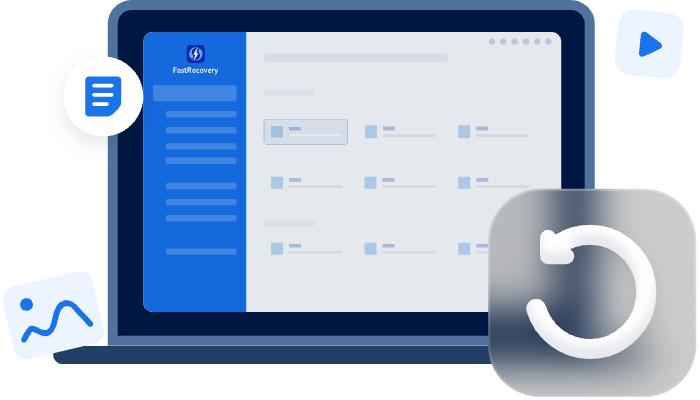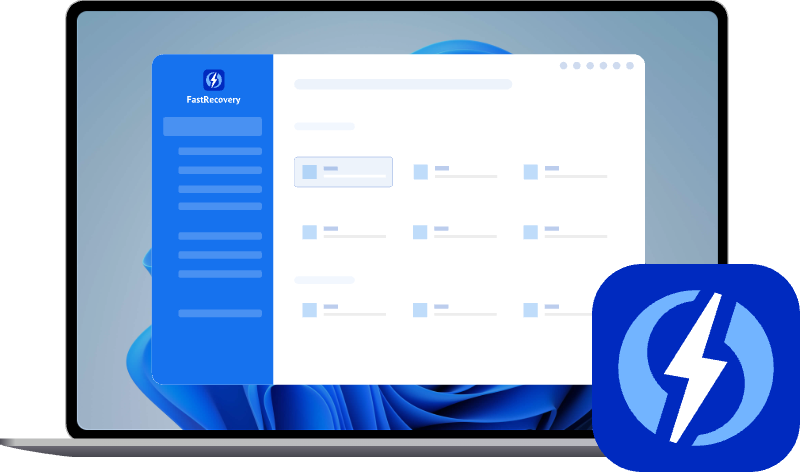Réparer une carte SD corrompue Samsung : Solutions et conseils
Votre carte SD Samsung ne fonctionne plus ou n’est plus reconnue ? Cet article vous guide à travers plusieurs solutions efficaces pour la réparer et récupérer vos données importantes en toute sécurité, même en cas de corruption ou d'erreurs système.
Ma carte SD Samsung est corrompue
Une carte SD Samsung peut devenir corrompue pour plusieurs raisons : Mauvaise éjection, fichiers défectueux, virus ou encore usure naturelle. Lorsque cela se produit, plusieurs signes peuvent vous alerter. Voici les problèmes les plus courants :
- La carte SD n’apparaît plus dans l’Explorateur de fichiers : Votre ordinateur ou votre téléphone ne détecte plus la carte, comme si elle était absente.
- Un message d’erreur vous demande de formater la carte : Cela signifie que le système ne peut plus lire les données présentes.
- Certains fichiers sont devenus illisibles ou ont disparu : Vos photos, vidéos ou documents ne s’ouvrent plus ou ont mystérieusement disparu.
- La carte SD affiche une capacité erronée : Au lieu d’afficher la taille réelle, vous voyez un espace de 0 octet ou un espace largement inférieur.
- Votre téléphone Samsung redémarre ou plante en présence de la carte : La carte SD défectueuse peut provoquer un dysfonctionnement de l’appareil.
- Vous entendez des bruits inhabituels si vous utilisez un lecteur de carte externe : Cela peut signaler un problème matériel.
Comment réparer une carte SD corrompue ?
Si votre carte SD Samsung est corrompue, plusieurs méthodes peuvent permettre de la réparer sans perdre vos fichiers. Il est conseillé de tester les solutions les plus simples avant d’envisager un formatage.
Méthode 1 : Insérer la carte dans un autre appareil
Parfois, le problème ne vient pas de la carte mais de l’appareil utilisé pour la lire. Changer de support peut permettre de retrouver l’accès aux données.
1. Retirez la carte SD de votre téléphone Samsung.
2. Insérez-la dans un autre téléphone ou un lecteur de carte connecté à un PC.
3. Vérifiez si les fichiers apparaissent ou si l’appareil la détecte normalement.
Méthode 2 : Vérifier la carte avec l’outil de vérification Windows
Windows propose une fonction intégrée pour détecter et corriger les erreurs sur les supports de stockage. Cela peut suffire à réparer une carte SD légèrement corrompue.
1. Connectez la carte SD à l’ordinateur via un lecteur de carte. Ouvrez l’Explorateur de fichiers et faites un clic droit sur la carte SD.
2. Cliquez sur Propriétés, puis sur l’onglet Outils.
3. Cliquez sur Vérifier dans la section Vérification des erreurs.
4. Patientez pendant l’analyse et laissez Windows corriger les problèmes détectés.
Méthode 3 : Réparer la carte avec l’Invite de commande
L’outil CHKDSK (Check Disk) de Windows peut analyser la carte SD et tenter de récupérer les fichiers endommagés. Pour utiliser cet outil, vous devez saisir la commande dans l'Invite de commandes. Voici les étapes.
1. Appuyez sur les touches Windows + R, tapez cmd puis validez.
2. Dans l’invite de commande, tapez chkdsk I: /f /r (remplacez I par la lettre de votre carte SD).
3. Appuyez sur Entrée et attendez la fin du processus.
Méthode 4 : Mettre à jour les pilotes du lecteur de carte
Un pilote obsolète ou défaillant peut empêcher la détection correcte de la carte SD, même si celle-ci est encore fonctionnelle.
1. Faites un clic droit sur le bouton Démarrer, puis cliquez sur Gestionnaire de périphériques.
2. Déroulez la section Lecteurs de disque ou Contrôleurs de bus USB.
3. Faites un clic droit sur votre lecteur de carte et choisissez Mettre à jour le pilote.
4. Sélectionnez Rechercher automatiquement les pilotes.
Méthode 5 : Attribuer une lettre de lecteur
Si Windows détecte la carte mais ne lui assigne pas de lettre, elle n’apparaîtra pas dans l’Explorateur. Attribuer une lettre peut rétablir l’accès.
1. Cliquez droit sur le bouton Démarrer, puis ouvrez Gestion des disques. Localisez la carte SD dans la liste des volumes.
2. Faites un clic droit et choisissez Modifier la lettre et les chemins d’accès au lecteur.
3. Dans la nouvelle fenêtre pop-up, cliquez sur Ajouter, puis sélectionnez une lettre disponible.
Méthode 6 : Formater la carte SD
Si aucune méthode ne fonctionne, le formatage est une solution radicale mais efficace. Attention, cela supprimera toutes les données. Utilisez cette option seulement si vous avez récupéré les fichiers ou si vous ne pouvez plus rien faire d’autre.
1. Ouvrez l’Explorateur de fichiers. Faites un clic droit sur la carte SD, puis sélectionnez Formater.
2. Choisissez un système de fichiers (ex. FAT32 pour carte ≤ 32 Go).
3. Décochez la case Formatage rapide si vous souhaitez un formatage complet. Cliquez sur Démarrer.
Puis-je récupérer les données de la carte SD corrompue Samsung ?
Oui, il est souvent possible de récupérer les fichiers même si la carte est endommagée. Pour cela, vous pouvez utiliser un logiciel de récupération de données comme AOMEI FastRecovery.
C'est un outil fiable et facile à utiliser pour retrouver les fichiers perdus sur différents périphériques. Il prend en charge les cartes SD corrompues, les disques durs, les clés USB, les SSD, etc. Il est compatible avec Windows 11, 10, 8.1, 8, 7 et Server. Vous pouvez l’utiliser pour récupérer des documents, photos, vidéos, fichiers audio, et bien plus.
- Le logiciel permet de retrouver des fichiers même après un formatage ou une suppression accidentelle.
- Il prend en charge de nombreux formats de fichiers, dont JPG, MP4, DOCX, XLSX, PDF, etc.
- Il permet de récupérer divers périphériques : cartes SD, micro SD, disques durs internes et externes, clés USB.
- L’interface du programme est simple et conviviale, ce qui facilite son utilisation même pour les débutants.
- L’analyse rapide et approfondie permet d’augmenter les chances de retrouver des fichiers précieux.
Nous vous conseillons de télécharger le logiciel gratuitement dès maintenant, puis de suivre ces étapes simples pour tenter une récupération :
1. Lancez AOMEI FastRecovery après installation sur votre ordinateur. Sélectionnez la carte SD Samsung dans la liste des périphériques détectés. Cliquez sur Analyser pour commencer la recherche de fichiers perdus.
2. Patientez pendant que le programme scanne la carte SD. Prévisualisez les fichiers retrouvés, puis cochez ceux que vous souhaitez récupérer.
3. Cliquez sur Récupérer, puis choisissez un emplacement sûr sur votre PC pour les enregistrer.
En bref
Une carte SD Samsung corrompue peut provoquer la perte d’accès à vos fichiers importants. Cela peut être causé par un retrait incorrect, une défaillance système ou un virus. Heureusement, il existe plusieurs solutions pour réparer une carte SD, que ce soit avec des outils intégrés de Windows ou des méthodes plus avancées comme l’utilisation de l’invite de commande. Et si vous souhaitez récupérer vos données sans risque, AOMEI FastRecovery est une solution simple, rapide et efficace. N’attendez pas que vos souvenirs soient définitivement perdus, agissez dès maintenant pour les retrouver.